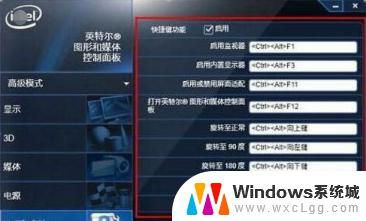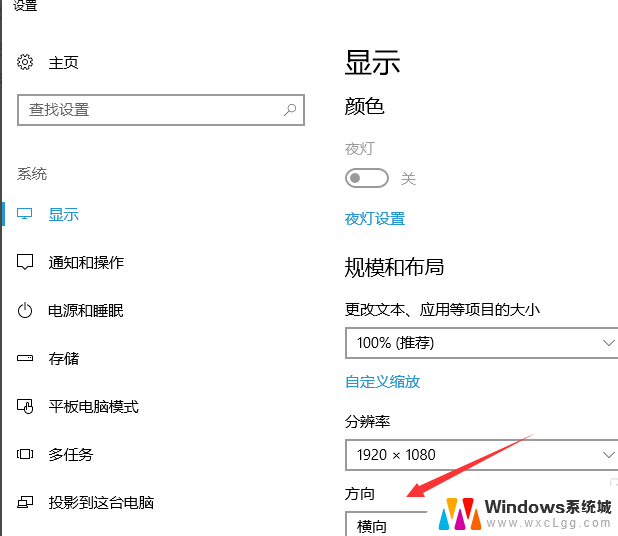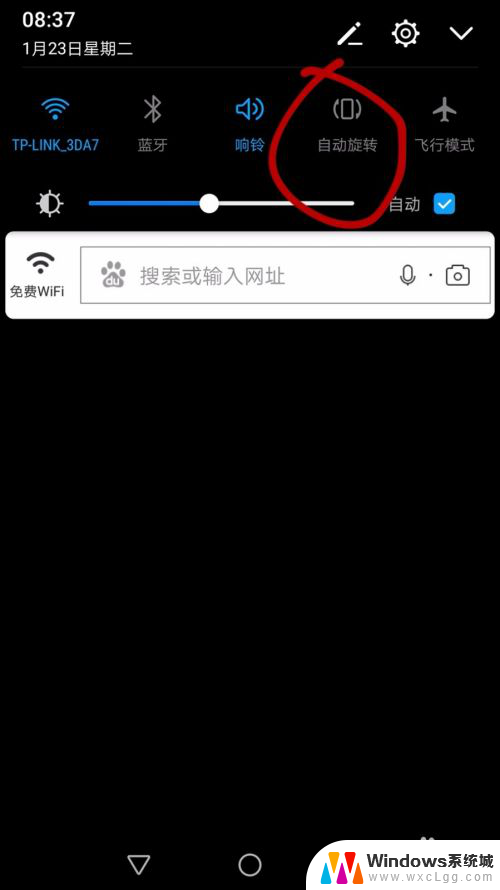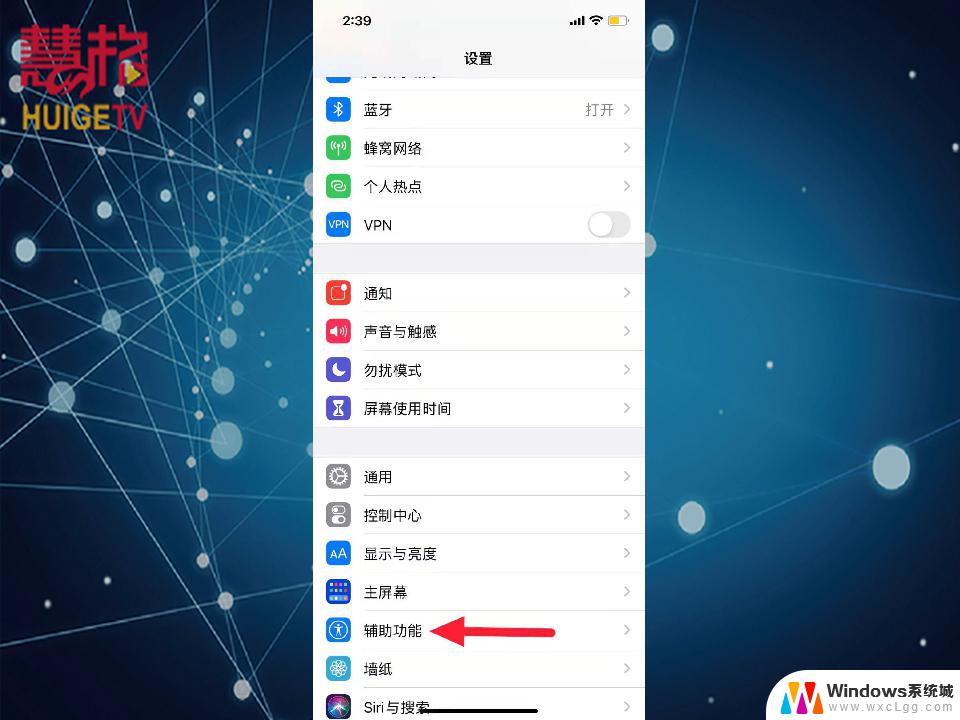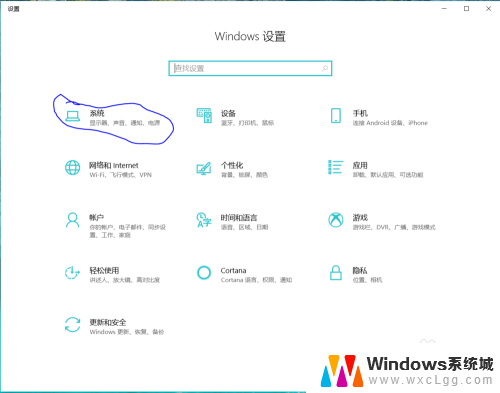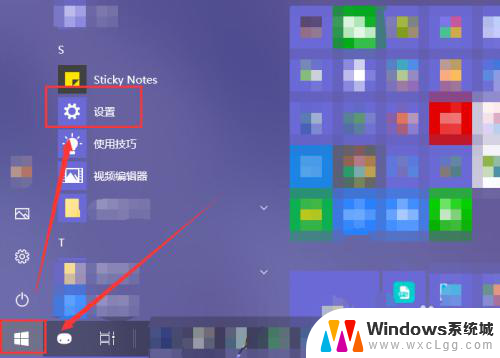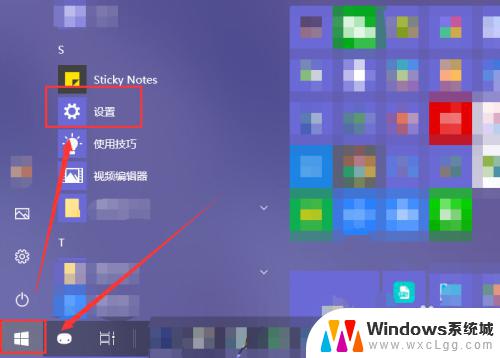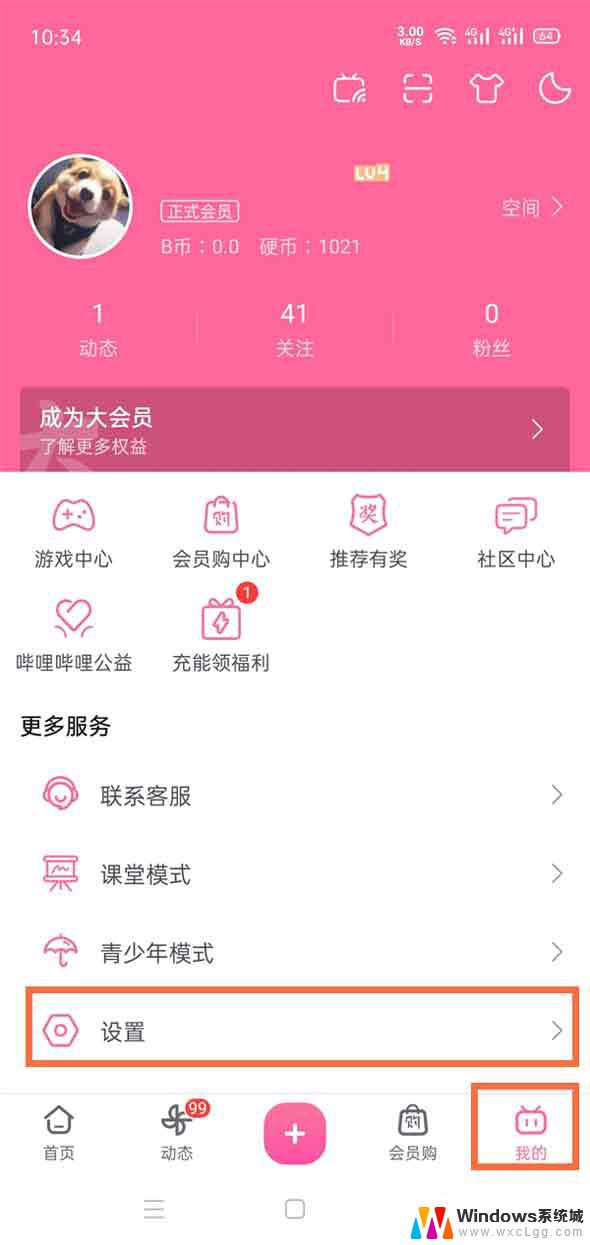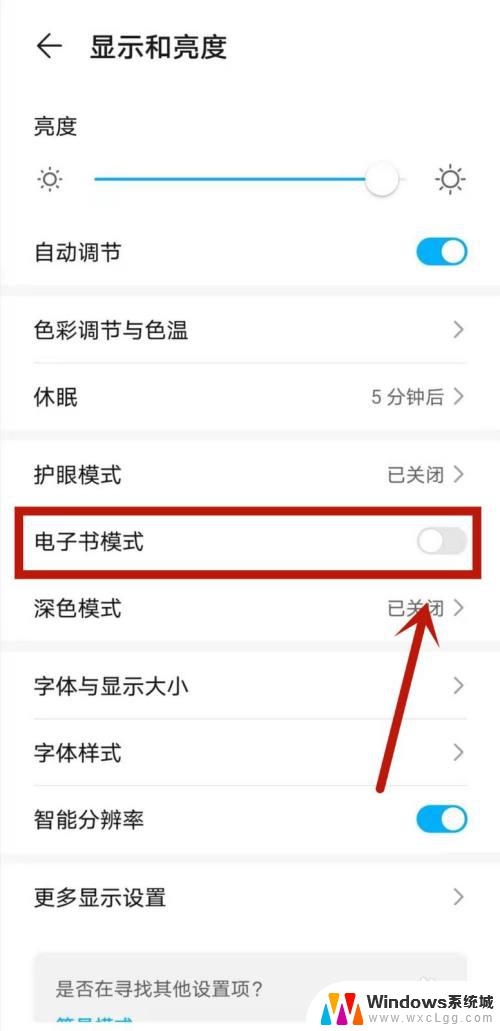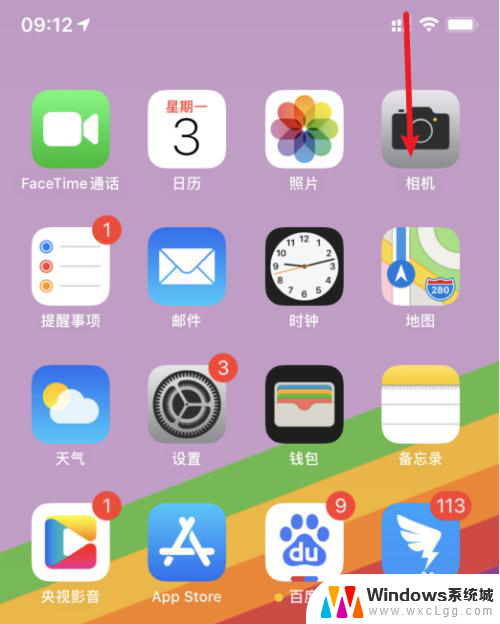共享屏幕咋变横屏 电脑如何切换横屏显示
更新时间:2024-05-14 16:06:00作者:xtang
在日常使用电脑或手机时,我们经常会遇到需要共享屏幕或切换横屏显示的情况,共享屏幕时,若需要将屏幕旋转至横屏显示,可以通过电脑设置或手机设置进行调整。而对于电脑切换横屏显示,则可以通过快捷键或在显示设置中进行调整。掌握这些小技巧,能够更方便地满足不同场景下的需求。
具体方法:
1.用快捷键,一般是。ctrl+Alt+方向键(上下左右)调整,很多显卡都支持这个功能,一般使用intel核心显卡的同学的笔记本都是有这种情况的,设置方法就以intel的显卡驱动控制面板为例说明了。
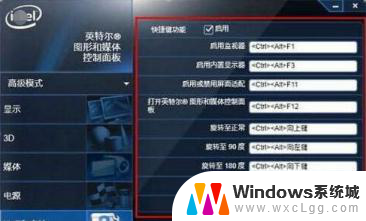
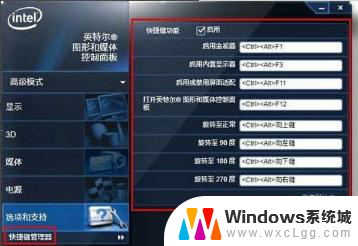
2.intel核心显卡的都可以通过这个方法查看:在桌面右键选择“”图形选项“。
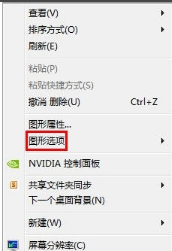
3.桌面空白处右击 选择 【屏幕分辨率】 选择 横向 或 纵向 等, 你选择横向就正常了。
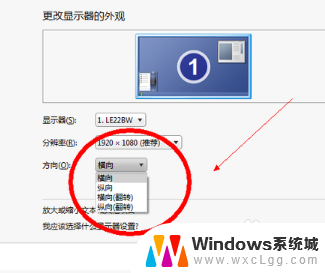
4.在电脑的控制面板中寻找核心显卡,在任务栏右下角的显示控制中可以设置。如果图标没有显示,同样在控制面板中可以找到,蓝黑色的图标,显示器的形状。
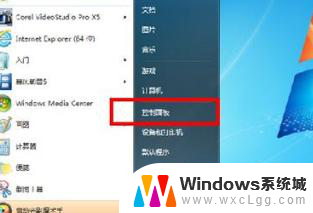
以上就是共享屏幕如何变为横屏的全部内容,如果有不清楚的用户可以参考一下小编的步骤进行操作,希望能够对大家有所帮助。